Come convertire brani iTunes in MP3 [Guida completa 2025]
iTunes è considerata una delle migliori app in quanto non è solo un lettore multimediale ma anche un file manager. Puoi effettivamente archiviare un sacco di file multimediali su iTunes: musica, video, programmi e altro ancora. Ora, quando si parla di musica salvata su iTunes, se desideri accedervi, dovresti spostare tutti i brani nella tua libreria e anche l'altro dispositivo che devi utilizzare dovrebbe avere un'app iTunes. Questo è abbastanza fastidioso, vero? Con questo, impara come convertire i brani di iTunes in MP3!
Se non sei a conoscenza, le tracce che puoi acquistare da iTunes Store sono crittografati nel formato file AAC. Questo formato non è riproducibile su molti dispositivi e lettori multimediali, a differenza dell'MP3 che è uno dei formati più flessibili e più utilizzati. Per avere i brani disponibili per lo streaming su qualsiasi gadget, devi prima sapere come convertire i brani di iTunes in MP3. Inoltre, in questo articolo parleremo di come gestire il processo di conversione dei brani di iTunes in MP3 se hai con te file iTunes protetti.
Leggi anche:
Converti Apple Music in MP3 in questi modi!
Contenuto dell'articolo Parte 1. Come convertire brani iTunes in MP3 su Windows con iTunesParte 2. Come convertire brani iTunes in MP3 su Mac con Apple MusicParte 3. Come convertire gratuitamente brani iTunes protetti in MP3Parte 4. Sommario
Parte 1. Come convertire brani iTunes in MP3 su Windows con iTunes
Si può dire che l'MP3 è molto più popolare rispetto all'AAC. Ci sono un sacco di lettori MP3 che sono stati presentati al pubblico e, sfortunatamente, la maggior parte di essi è davvero in grado di supportare e accedere solo ai file MP3. Inoltre, il formato MP3 è gratuito. Potresti aver saputo che AAC è stato creato per sostituire il formato MP3. Pertanto, potresti anche aver notato che quando si tratta di qualità audio, AAC è migliore di MP3.
Tuttavia, non tutte le persone stanno investendo in nuovi dispositivi solo per riprodurre i file audio Formato AAC. In questo caso, sapere come convertire i brani di iTunes in MP3 significherebbe molto. Come posso convertire un brano protetto da iTunes in MP3? Fortunatamente, puoi eseguire la procedura su come convertire i brani di iTunes in MP3 su Windows tramite l'app iTunes stessa. Naturalmente abbiamo qui la procedura dettagliata che desideriamo condividere con voi.
Passo 1. Apri la tua app iTunes e assicurati che i brani siano nella tua libreria.
Passo 2. È necessario prima personalizzare le impostazioni. Spunta la casella "Modifica" nella parte superiore dello schermo e, tra le opzioni visualizzate, seleziona "Preferenze". Devi andare al “Informazioni" e da lì seleziona "Impostazioni di importazione".
Passaggio n.3. C'è un menu accanto a "importare Utilizzando", selezionala e quindi seleziona "MP3 Encoder”. Hai la possibilità di modificare la qualità come preferisci. Una volta terminato, premi il pulsante "OK"Pulsante.
Passaggio n.4. È ora che selezioni i brani di iTunes da convertire. Se lo desideri, puoi selezionare più file. Una volta terminato il processo di selezione, fai clic con il pulsante destro del mouse su di essi. Scegli il "Compila il "pulsante successivo, quindi"convertire", e infine spuntare la casella "Converti in MP3" opzione.
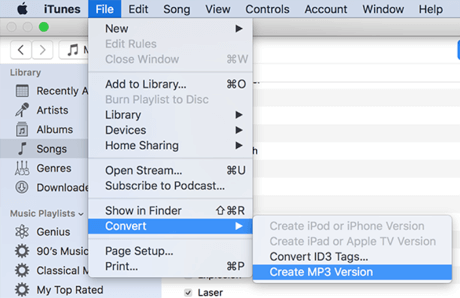
Dopo aver eseguito la procedura sopra, vedrai quindi le versioni MP3 dei brani iTunes selezionati disponibili nella libreria di iTunes per lo streaming.
Parte 2. Come convertire brani iTunes in MP3 su Mac con Apple Music
Imparare come convertire i brani di iTunes in MP3 tramite l'app iTunes non è sufficiente. Naturalmente, devi anche sapere se ci sono altri modi disponibili per eseguire il processo di conversione. Se sei un utente PC Windows, è molto consigliabile utilizzare l'app iTunes durante il processo di conversione. Ora, se sei un utente Mac, l'app consigliata da utilizzare sarebbe Apple Music. Naturalmente, condivideremo anche qui come convertire i brani di iTunes in MP3 su Mac con l'aiuto di Apple Music.
Passo 1. Sulla tua app Apple Music, premi il pulsante "Musica", quindi scegli il pulsante "Preferenze”. Vedrai queste opzioni nella parte superiore dello schermo (dalla barra dei menu). Successivamente, scegli "File", quindi il "Impostazioni di importazione" opzione.
Passo 2. Vedrai un menu accanto a "importare Utilizzando" opzione. Fare clic su di esso e scegliere una qualità di output da utilizzare dal menu a discesa prima di premere il pulsante "OK" per salvare le impostazioni effettuate.
Passaggio n.3. Ora puoi scegliere quali brani iTunes desideri convertire in MP3. Puoi selezionare un numero di brani se lo desideri. Dopo aver scelto, spunta la casella “Compila il pulsante ", quindi"convertire", e infine il "Converti in MP3" opzione. In questo modo vedrai le versioni MP3 dei brani iTunes selezionati salvati nella tua libreria, proprio accanto a quelli originali.
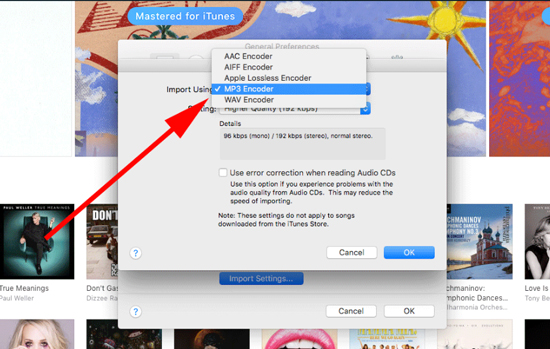
Devi tenere presente che le procedure di cui sopra condivise su come convertire i brani di iTunes in MP3 tramite l'app iTunes e Apple Music funzioneranno solo se stai elaborando brani privi di DRM. Se disponi di brani iTunes che rientrano nella politica di protezione DRM, è necessario che tu controlli altri metodi affidabili e affidabili per convertire i file in MP3 come desideri.
Naturalmente, abbiamo anche preparato la soluzione al dilemma di cui sopra. Passando alla parte successiva, saprai che in realtà esiste un modo semplice per risolvere il problema di cui sopra. Scopriamo ora come convertire i brani di iTunes in MP3 se hai con te brani di iTunes protetti da DRM!
Parte 3. Come convertire gratuitamente brani iTunes protetti in MP3
I risultati della ricerca sul web ti forniranno molte risposte al dilemma "come convertire gratuitamente i brani di iTunes in MP3" anche se i brani da elaborare sono file protetti. Potrebbe essere sorprendente sapere che esistono diverse app software che possono aiutarti in questo. Tuttavia, scegliere l'app da utilizzare potrebbe essere noioso per te, soprattutto se non sei molto consapevole del processo e di quale delle app sia la migliore.
Bene, non preoccuparti. In questa parte, te lo renderemo più facile. Ora non c'è bisogno di decidere o confrontare un convertitore con l'altro. Puoi semplicemente usare questo TunesFun Apple Music Converter. Perché consigliamo di utilizzare TunesFun Convertitore di musica Apple? Questo TunesFun Apple Music Converter è un'app professionale progettata per aiutare nel Procedura di rimozione DRM di iTunes e brani di Apple Music. Inoltre, può aiutarti a convertire i brani che ti piacciono non solo in formato MP3 ma anche in altri formati popolari come WAV e FLAC.
Oltre ad essere un convertitore affidabile di iTunes e Apple Music, questo TunesFun Apple Music Converter è anche un potente convertitore di audiolibri. Chi non sarebbe felice di questo? In realtà stai colpendo due piccioni con una fava! Durante il processo di conversione, puoi anche essere certo che le tracce manterranno la qualità originale al 100% dei brani, nonché i tag ID3 e le informazioni sui metadati. Funziona anche a una velocità piuttosto elevata, dandoti molto tempo libero per fare più cose che devi fare.
Inoltre, questa app supporta la conversione batch, quindi se desideri convertire molto in una volta sola, puoi farlo anche tramite questa app. Con i semplici tasti di navigazione di cui dispone questa app, sarai sicuramente in grado di avere subito le versioni MP3 dei tuoi brani iTunes o Apple Music pronte per lo streaming. Puoi fare clic sul pulsante in basso per provarlo gratuitamente adesso!
Ecco una guida su come convertire gratuitamente i brani di iTunes in MP3 tramite questo convertitore professionale, il TunesFun Convertitore di musica Apple.
Passo 1. Installa il TunesFun Apple Music Converter sul tuo computer dopo aver soddisfatto tutte le esigenze di installazione dell'app. Lanciatelo subito e poi iniziate selezionando i brani di iTunes o Apple Music da convertire in formato MP3. Ancora una volta, puoi selezionare un gruppo di brani se lo desideri poiché la conversione batch è supportata da questa app.

Passo 2. Una volta selezionate tutte le tracce, ora puoi impostare le impostazioni di output come desidera. Non dimenticare di impostare MP3 come formato di output. Anche la cartella di output è molto importante poiché è qui che vedrai i file convertiti dopo il processo di conversione.

Passaggio n.3. Spuntando il "convertire" che si trova nella parte inferiore dello schermo consentirà all'app di avviare il processo di conversione. Questo dovrebbe durare solo pochi minuti perché l'app funziona abbastanza velocemente. Inoltre, è in questo momento che l'app eseguirà la procedura di rimozione del DRM. Quindi, aspettati che i file di output siano già privi di DRM e siano accessibili su qualsiasi dispositivo o lettore multimediale che desideri utilizzare.

Parte 4. Sommario
Entrambi i brani iTunes e Apple Music privi di DRM e protetti da DRM sono facili da gestire. Puoi utilizzare le app iTunes e Apple Music se desideri eseguire il processo "come convertire i brani di iTunes in MP3" per i file musicali privi di DRM. Per quanto riguarda i file protetti, utilizzando app professionali come questa TunesFun Apple Music Converter sarebbe l'opzione migliore.
Lascia un commento